So deaktivieren Sie das lokale Verbindungsnetzwerk in Win10
Wie deaktiviere ich das lokale Verbindungsnetzwerk in Win10? Die Funktionen und Systemvielfalt im Win10-System sind die höchsten in der Geschichte der Windows-Systeme, was den Benutzern nicht nur ein reichhaltiges Content-Service-Erlebnis bietet, sondern auch einige betriebliche Unannehmlichkeiten mit sich bringt. Kürzlich haben einige Freunde berichtet, dass die lokale Netzwerkverbindung des Win10-Systems, egal wie Sie arbeiten, nicht vollständig deaktiviert werden kann. Wie können wir die lokale Netzwerkverbindung also konkret deaktivieren? Unten zeigt Ihnen der Editor So deaktivieren Sie die lokale Verbindung in Win10.

So deaktivieren Sie die lokale Verbindung in Win10
1 Öffnen Sie das Netzwerk- und Freigabecenter
Öffnen Sie die Seite „Netzwerk und Internet“ der Systemsteuerung von Windows 10 und klicken Sie auf Netzwerk- und Freigabecenter

2. Öffnen Sie die Seite „Adaptereinstellungen ändern“
Öffnen Sie das Netzwerk- und Freigabecenter in der Systemsteuerung von Windows 10 und klicken Sie auf Adaptereinstellungen ändern.
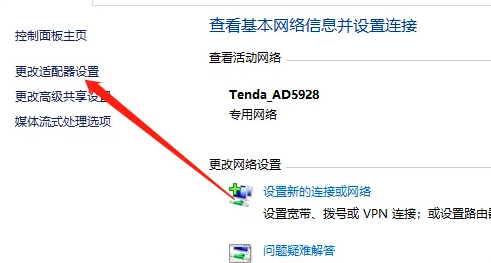
3. Netzwerk deaktivieren
Öffnen Sie die Seite „Adaptereinstellungen ändern“ des Windows 10-Systems und klicken Sie im Kontextmenü des Netzwerks auf die Option „Deaktivieren“.

Das ist esWie deaktiviere ich das lokale Verbindungsnetzwerk in Win10? Der gesamte Inhalt zum Deaktivieren der lokalen Verbindung in Win10 finden Sie hier. Weitere Informationen finden Sie auf dieser Website.
Das obige ist der detaillierte Inhalt vonSo deaktivieren Sie das lokale Verbindungsnetzwerk in Win10. Für weitere Informationen folgen Sie bitte anderen verwandten Artikeln auf der PHP chinesischen Website!

Heiße KI -Werkzeuge

Undresser.AI Undress
KI-gestützte App zum Erstellen realistischer Aktfotos

AI Clothes Remover
Online-KI-Tool zum Entfernen von Kleidung aus Fotos.

Undress AI Tool
Ausziehbilder kostenlos

Clothoff.io
KI-Kleiderentferner

AI Hentai Generator
Erstellen Sie kostenlos Ai Hentai.

Heißer Artikel

Heiße Werkzeuge

Notepad++7.3.1
Einfach zu bedienender und kostenloser Code-Editor

SublimeText3 chinesische Version
Chinesische Version, sehr einfach zu bedienen

Senden Sie Studio 13.0.1
Leistungsstarke integrierte PHP-Entwicklungsumgebung

Dreamweaver CS6
Visuelle Webentwicklungstools

SublimeText3 Mac-Version
Codebearbeitungssoftware auf Gottesniveau (SublimeText3)

Heiße Themen
 1382
1382
 52
52


